WOFドライバーで、圧縮ファイルのリソーステーブルの破損が発生しました–DISMエラー
ユーザーがオペレーティングシステムのいくつかの問題を解決するためにDISMを実行しようとすると、このエラーが発生する場合があります。ただし、システムドライバが破損していることが原因で、DISMがプロセスを完了できず、エラーエラー448、WOFドライバが圧縮ファイルのリソーステーブルで破損を検出しました 。同じ問題に直面している場合は、この記事をお読みください。問題の解決をお手伝いします。
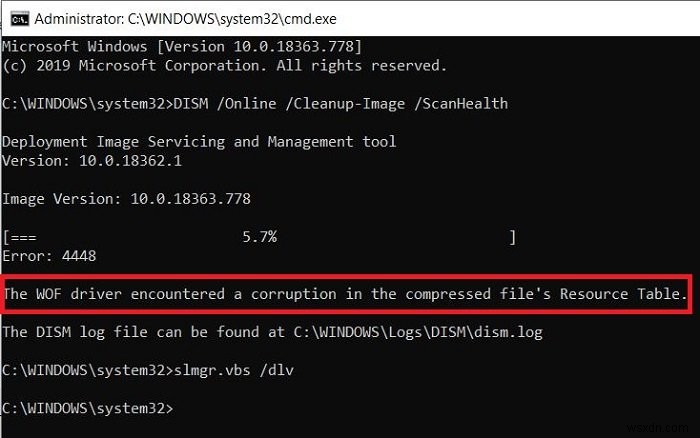
WOFドライバー またはwof.sys より具体的には、Windowsオーバーレイフィルターとして知られています 運転者。通常の物理ファイルも含むディレクトリに仮想ファイルを「オーバーレイ」します。これは、Windowsオペレーティングシステムがスムーズに動作するために必要な重要なシステムファイルです。 FltMgr の場合、Windowsオーバーレイファイルシステムフィルタードライバーを起動できません サービスが停止または無効になっています。
WOFドライバーで破損が発生しました
DISMエラーを解決するには、次の解決策を試してください。
- コンポーネントのクリーンアップを開始する
- 健康を回復する
- 代替のWindows修復ソースを構成する
- 修復ソースとしてWindowsインストールを使用する
1]コンポーネントのクリーンアップを開始
次に、次のコマンドを実行します。
dism.exe /online /Cleanup-Image /StartComponentCleanup
これにより、コンポーネントストアがクリーンアップされ、すべてが正常に実行できるようになります。
2]健康を回復する
再起動してから、SFC/scannowをセーフモードで実行します。
システムを再起動して、次のコマンドを今すぐ実行できるかどうかを確認してください。
dism.exe /online /Cleanup-Image /RestoreHealth
これは役立つはずです!
3]代替のWindows修復ソースを構成する
グループポリシー設定を使用して、代替の修復元を使用するようにシステムを構成できます。これは、問題の解決に役立つ可能性があります。
4]修復ソースとしてWindowsインストールを使用します
実行中のWindowsインストールを修復ソースとして使用するか、ネットワーク共有またはWindows DVDなどのリムーバブルメディアからのWindowsサイドバイサイドフォルダーをファイルのソースとして使用するには、次のコマンドを使用できます。 :
DISM.exe /Online /Cleanup-Image /RestoreHealth /Source:C:\RepairSource\Windows /LimitAccess
ここで、 C:\ RepairSource \ Windowsを置き換える必要があります 修理元の場所を指定します。
ヒント :Windows Updateエラー0x80073712を受け取った人は、更新エラーを修正するために実行しようとすると、このDISMエラーが表示されることが知られています。次に、DISMを使用して壊れたWindowsUpdateを修正する必要がある場合があります。
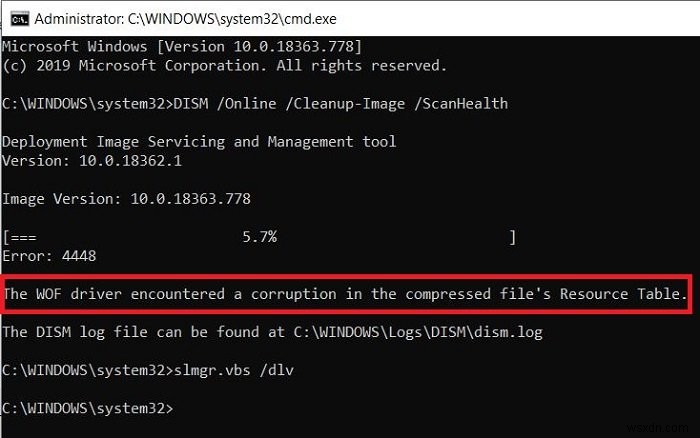
-
DISMエラー0x800f0906「ソースファイルをダウンロードできませんでした」を修正する方法
多くのWindows10ユーザーが、昇格したコマンドプロンプトで次のコマンドを実行すると、エラーコード0x800f0906が表示されると報告しています。 : Dism.exe / Online / Cleanup-Image / RestoreHealth DISM(Deployment Image Servicing and Management)コマンドラインユーティリティは、Windowsインストールのサービスと修復に使用できる非常に気の利いた小さなツールです。 DISM.exeコマンドが失敗することは、非常に重大な問題になる可能性があります。特に、ユーティリティがその魔法を働かせ
-
Windows 10 で Dism.exe 1392 エラーを解決する 5 つの方法
Windows でエラーや通知アラートが発生するのはごく自然なことです。まあ、しかし良いことは、簡単なトラブルシューティングを行うか、システム設定を少し変更するだけで、多くの一般的な Windows エラーを簡単に修正できることです。 Windows 10 で Dism.exe 1392 エラー コード メッセージが表示されて困っていませんか?システム ファイルまたはディレクトリが破損すると、ごくまれに、このエラーがデバイスに発生する可能性があります。このエラーを取り除く方法を知りたいですか? Windows 10 で Dism.exe 1392 エラーを修正する方法を強調するソリューショ
